Nyalakan/Mati Transparansi di Menu Mulai, Taskbar Windows 10
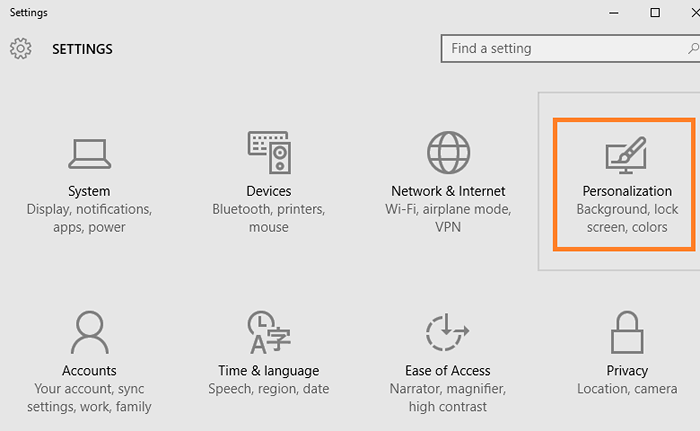
- 4812
- 542
- Ian Parker
Di Windows 10 Anda dapat mengaktifkan atau menonaktifkan transparansi untuk membuat menu start atau transparan bilah tugas atau tidak transparan. Anda dapat mengakses opsi ini di bawah Personalisasi. Windows 10 telah memberikan opsi ini dengan indah untuk pengguna untuk membuat menu mulai dan transparan bilah tugas. Anda dapat mengakses opsi ini melalui pengaturan panel kontrol dan kemudian mengunjungi personalisasi. Mari kita lihat bagaimana hal itu dilakukan.
Baca juga: - Cara Mengubah Menu Mulai dan Warna Taskbar Di Windows 10
Nyalakan atau Mati Transparansi di Menu Mulai, Taskbar Windows 10
Langkah 1 - Pertama -tama pers Kunci Windows + i bersama untuk memulai panel kontrol sistem
Langkah 2 - Di Panel Kontrol Pengaturan, klik Personalisasi
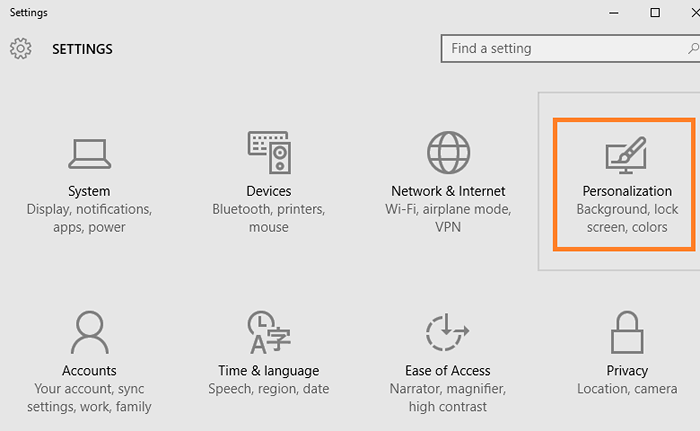
Langkah 3 - Sekarang, di menu kiri klik warna pilihan.
Sekarang, untuk menonaktifkan atau mengaktifkan opsi transparansi Anda harus menyalakan opsi yang mengatakan, secara otomatis memilih warna aksen dari backgound saya.
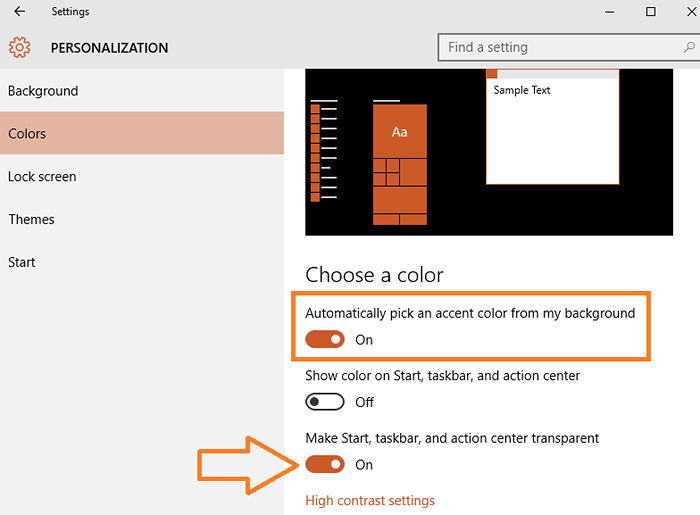
Setelah menyalakannya, Anda akan melihat opsi untuk Tunas atau mematikan transparansi di Windows 10.
Jika Anda ingin mengaktifkan transparansi, tinggalkan.
Jika Anda ingin menonaktifkan transparansi di Menu dan Taskbar Mulai Windows 10, matikan saja ini.
Begitulah caranya, Anda dapat mengaktifkan atau menonaktifkan transparansi di Windows 10.
Perhatikan bahwa Anda juga dapat mengakses panel personalisasi, dengan melakukan klik kanan pada desktop dan kemudian mengklik Personalisasi.
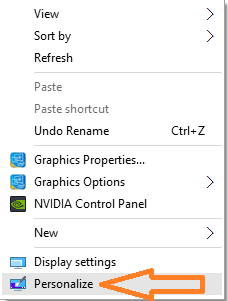
Baca juga: Cara Mengubah Menu Mulai dan Warna Taskbar Di Windows 10
- « Cara Mengubah Menu Mulai dan Warna Taskbar Di Windows 10
- Bagaimana mengundang seseorang untuk bantuan jarak jauh di Windows 10 »

